SEO
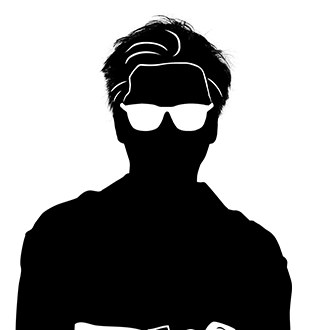 土肥大夢
1
土肥大夢
1
Googleが提供するサーチコンソールとアナリティクスの違いや使い方を理解できていますか?
この2つのツールで把握できる情報は、全く違います。
どちらにしてもWebサイト運営者なら両方を常に見ておく必要があります。SEO対策やWebマーケティングを行なっていく上で欠かせないツールであることは間違いありません。
『バズらせる』にはこのサーチコンソールとアナリティクスは使いこなすことが最低条件です。
今回はサーチコンソールとアナリティクスの違いを解説しながら、それぞれの見るべきポイントをお伝えします。
サーチコンソールとアナリティクスの大きな違いは冒頭でお伝えした以下の通りです。
これだけを聞くと、ただただWebサイトの情報を知ることができるツールなんだと勘違いしがちです。
「これからWebサイトを検索上位表示を目指したい!
「Webサイトから新規の顧客を増やしたい!」
このようにSEO対策を行なっていく上で最も重要なツールといっても過言ではありません。
SEO対策で言えば、サーチコンソールは”内部対策”で重要なツールで、外部対策で重要なのがアナリティクスとそれぞれで異なった使い方をしなければいけないのです。
だからサーチコンソールとアナリティクスどちらかだけではなく、どちらも利用していかなければいけないのです。
Google Search Console(サーチコンソール)はSEO内部対策でかなり役立つツールです。無くてはならないツールとまで僕は断言します。
SEO対策を行なっていく上で、Googleからの評価を意識することは当たり前のこと。そのGoogleからの評価を様々な視点から把握することができるのがサーチコンソールなのです。
SEOの内部対策について知りたい方は下記記事をご覧ください↓
GoogleアナリティクスはWebサイトのアクセス数や、アクセスユーザーのWebサイト内での動きを把握することができるツールです。
SEOで言われる外部対策とは、ユーザー側の視線でWebサイトの質を上げることを指します。
「ユーザーが見やすいサイトデザインになっているのか」
「ユーザーが次のページや申し込みまでの動きやすい導線が作れているか」
こういった細かい部分をアナリティクスで把握して、Webサイト運営者は少しずつユーザービリティの向上を目指し外部対策を行なっていかなくてはいけません。
詳しいSEOの外部対策については下記記事をご覧ください↓
【バズらせる近道】2019最新25のSEOチェック項目で完全対策
Google Search Console(サーチコンソール)を開くとたくさんの情報が表示されます。
ここで見るべきポイントは次の7つです。
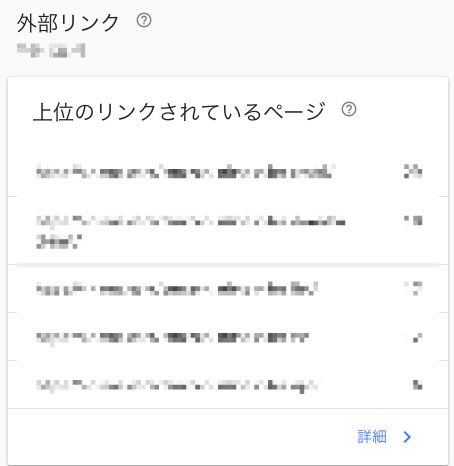
『リンク』→『外部リンク』
被リンクはSEOの内部対策で常に気にしておくべきポイントです。
良質なコンテンツを更新し続ければ、ナチュラルな被リンクがつきます。被リンクがつくことでドメインのパワーがつき、競合サイトに負けないWebサイトを構築することが可能です。
ただし、被リンクを購入したり、自作自演リンクを大量に貼ることは絶対にしてはいけません。ペンギンアップデートによりペナルティの対象となっています。
関連記事:『被リンクとは?』 初心者が知っておく知識と効果あるリンクの集め方

『以前のバージョンに戻す』→『クロール』→『クロール統計情報』
★ちょっとポイント
青のグラフ→1日にクロールされた数
赤のグラフ→1日にダウンロードされるキロバイトの数
緑のグラフ→ページのダウンロード時間
Webサイトの評価はGoogleのアルゴリズムによって動くクローラーが巡回し決まります。
SEO内部対策では、より多くクローラーを自身のWebサイト内を巡回させるようにすることが醍醐味です。クローラーが回ってこないWebサイトは検索結果に表示されることもありません。
クローラーの巡回を促しつつ、クローラーがWebサイトの隅々まで周遊するようなSEO内部対策をします。クローラーはリンクを辿って巡回するので、やはり被リンクの重要性や内部リンクも大事だということが断言できますね!
関連記事:内部リンクを最適化する2つのメリットと押さえておくべき5つのポイント

『サマリー』→『検索パフォーマンス』
ここではアナリティクスの要素を見ることができます。最大過去16ヶ月間まで見ることが可能です。
「アクセスしてきたユーザーがどのようなキーワードで、検索してきているのか」
「Webサイトがいつ、どれだけ見られてて、どれくらいの順位なのか」
こういったアナリティクス要素をサーチコンソールでも見ることができます。より詳しくアクセスユーザーの情報を知るにはGoogleアナリティクスを使いましょう。
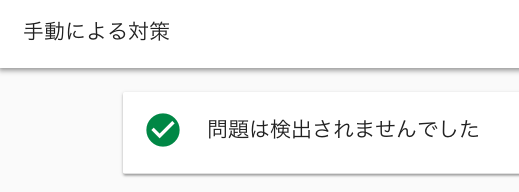
『セキュリティと手動による対策』→『手動による対策』
WebサイトがGoogleペナルティを受けていないか確認するならここです。
何かしらのGoogleペナルティを受けているWebサイトは、SEO内部対策失敗とも言えます。ペナルティを受けている原因は様々ですが、絶対的にGoogleからの評価は最悪です。
Googleペナルティを受けないSEO内部対策をするのがベストですが、もしペナルティが表示された場合下記記事を見て解決しましょう↓
大打撃!手動ペナルティを受けた時にとるべき3つの行動と解除方法

『拡張』→『モバイルユーザビリティ』
ほとんどのWebサイトは、モバイルからのアクセスが7割〜8割と言われます。
こう考えるとやはりモバイルユーザビリティは欠かせないチェックポイントです。
Webサイトをモバイルで見て、レシポンシブ対応になっているのかというのが1番大事なポイントでしょう。PCやタブレット、モバイルなどそれぞれで対応するWebサイトを作っていきましょう。
関連記事:モバイルフレンドリーアップデートに打ち勝つ2つのSEO対策

『インデックス』→『カバレッジ』
インデックスとは、クローラーが認識しGoogleの検索結果として表示されるようになることを指します。つまり、インデックスされていないページはクローラーが認識をしていないページということです。
インデックスされていないページは公開されていない状態と同じということになります。no indexとして公開しているページなら問題はないですが、それ以外でインデックスされていないページをここで見つけた場合”Fetch as Google”を使ってインデックス登録をGoogleへ直接リクエストしましょう。
関連記事:基本中のキホン!Fetch as Googleの2つの使い方を徹底解説

『以前のバージョンに戻す』→『メッセージ』
GoogleがWebサイトの問題点や、前月との成長などをおしらせしてくれる機能です。
ここで送られてくる問題点はすぐに解決するように意識しておきましょう。これだけでクローラビリティとユーザビリティ両方向上させることができます!
Googleアナリティクスでも様々な情報が表示されますが、SEO外部対策をする上で見るべきポイントはたったの4つです。
このポイントを見ることで、Webサイトの外観やコンテンツの作り方がニーズをしっかり捉えたものに成長します。
関連記事:【Googleアナリティクスの使い方】初心者向け導入手順と5つのポイント
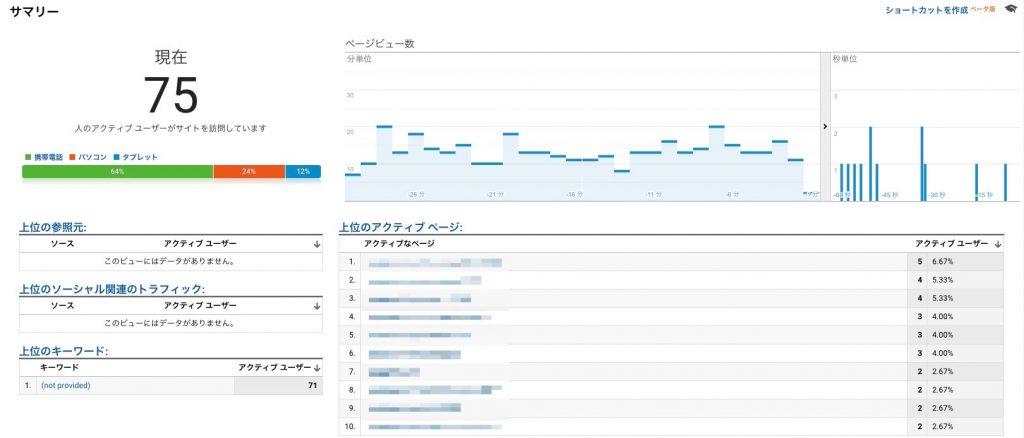
名前の通り、リアルタイムでWebサイトへアクセスしているユーザーを見ることができます。
運営するWebサイトがどの時間に一番見られるのか、どのページが検索されてアクセスしてきているのかといったポイントは常に変化するものです。
だからこそ『リアルタイム』の指標は見ておくべき項目になります。

『ユーザー』ではアクセスユーザーの次のポイント把握できる項目です。
どれも大事なポイントですが、『直帰率』と『平均滞在時間』が僕は特に重要視しているポイントです。ここを改善することでユーザビリティの向上をより実感することができます!
関連記事:直帰率の平均を下回る3つの改善策を提案【ユーザビリティ向上委員会】

『ユーザー』→『ユーザーフロー』
ユーザーフローとは、ユーザーがWebサイトへアクセスしてきたページから離脱したページまでを追った行動を把握できるものです。
このユーザーフローを見るとどのページがランディングページとなって、どのページに移動するパターンがあるのかということを把握することができます。
例えば次のように改善していくことができます。
Q.離脱数が多いページはなぜ離脱するパターンが多いのか
A.導線がうまく設置できていないから
このようにページの改善をすることをできるのがユーザーフローになります。
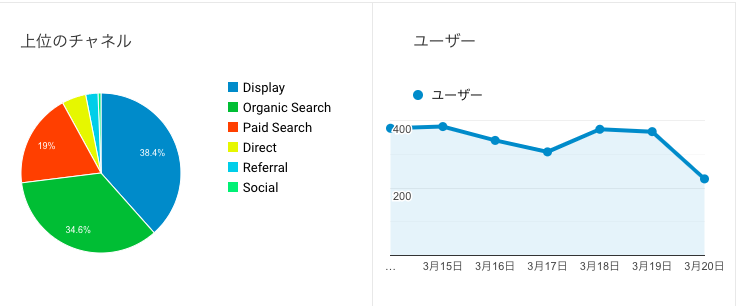
『集客』で知ることができるのは、どのような経緯でユーザーがWebサイトへアクセスしてきているのかということです。
わかりやすいところで言えば、『Social』からアクセスをするユーザーはTwitterやFacebookのようなSNSから流れてきているユーザーだということがわかります。
★ちなみに、SEO対策をして効果が出始めているWebサイトは『Organic Search』からのアクセスが自然と増え、アクセス數が急上昇していきます。

『コンバージョン』→『目標』→『概要』
Webサイトには「申し込み」や「お問い合わせ」「資料請求」など必ずゴールがあるはずです。このゴールをアナリティクス内で目標として設定することができます。
Webサイトのゴールを達成することをコンバージョンと言い、
『いつ、どれだけの、どこのページからコンバージョンしたのか』
を把握することがここで確認できます。
コンバージョンへ繋げるためのSEO対策なら、常にこの項目を見て意識しておきましょう。
サーチコンソールとアナリティクスを導入している方はほとんどだと思いますが、意外にもこの2つを連携させていない方が多くいるようです。
連携させておくことで、より深いSEO対策を行うことができます。
そこでここでサーチコンソールとアナリティクスの連携方法を紹介しておきます。
①アナリティクスを開き→”集客”を選択
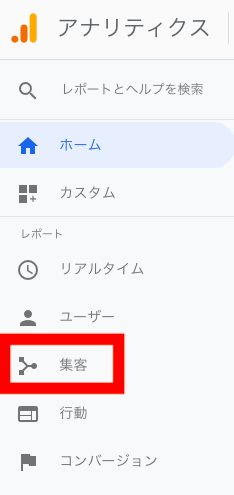
②”Search Console”を選択
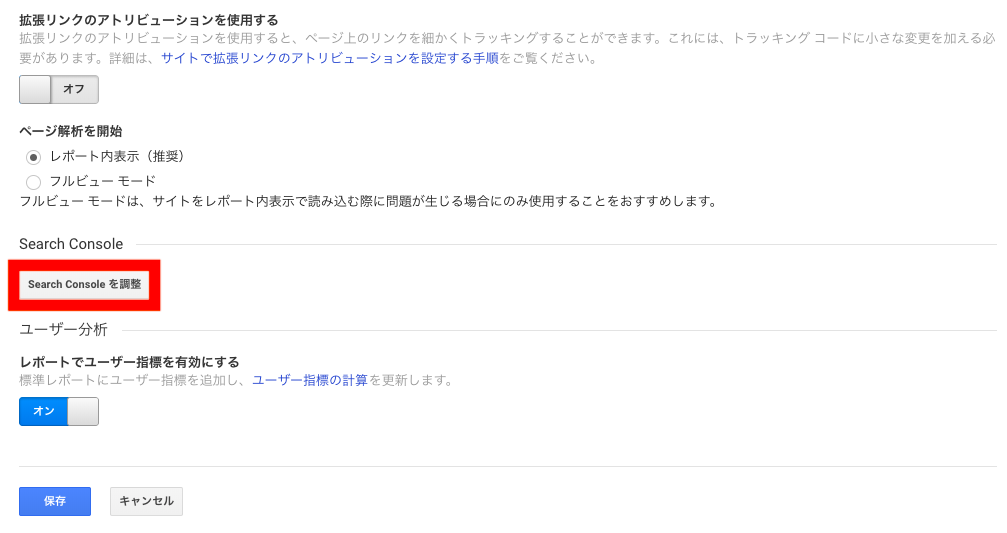
③”検索クエリ”を選択→”Search Consoleのデータ共有を設定”を選択
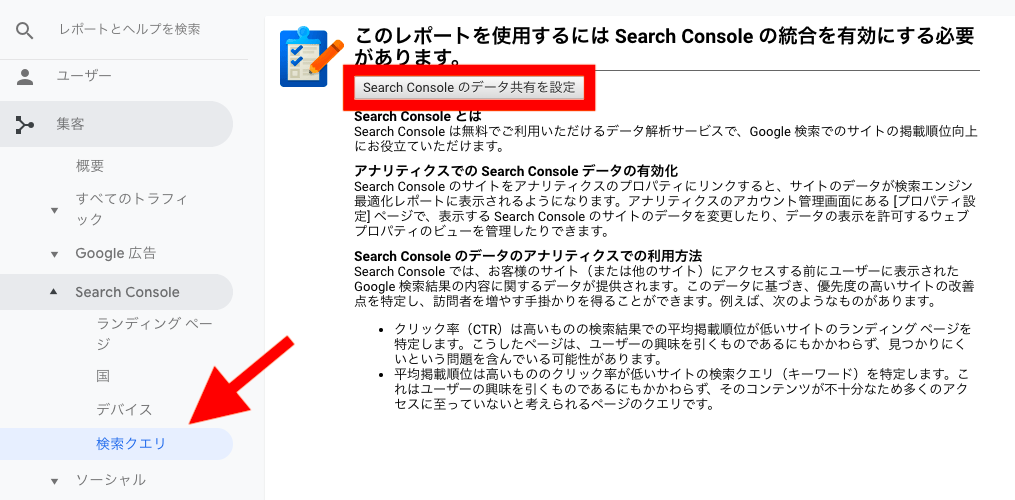
④”Search Consokeを調整”を選択
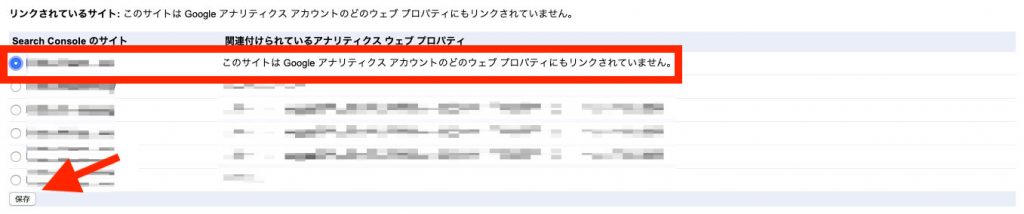
⑤”追加”を選択

⑥連携させるプロパティを選択し”保存”を選択
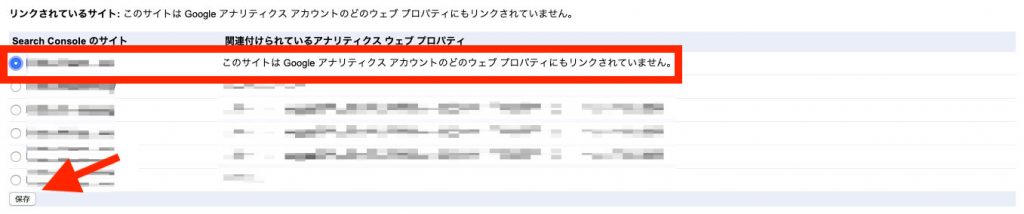
⑦最後に”OK”を選択すれば連携完了

サーチコンソールとアナリティクスの違いは上記の通りでした。
特にWebサイト運営の初心者はどちらも似ていて、それぞれのツールを使う用途が理解できていない方もいたでしょう。
Webサイトを運営していくならサーチコンソールとアナリティクス両方を使ってWebマーケティングやSEO対策を行っていかなければいけないのです。
『バズらせる』ことを得意とした弊社では、SEO対策と独自の手法を使ってWebサイトを運営、管理をしています。競合他社には負けないWebサイト構築に困った時にはぜひお気軽にご相談ください。
株式会社バズったーは、これまでいくつものメディアサイトを100万PV以上を達成させ集客数をバズらせた経験を活かしてSEO対策のサポートを行っております。
お気軽にまずはご相談からご連絡ください。SEO担当が丁寧にサポートします。
会社案内・解説資料はこちら!
資料をダウンロードする ▷